因为需要给微信读书做笔记,所以写了一个还不错的 Chrome 扩展,将继续完善,欢迎 star 和使用~
Higurashi · 2020-07-03 13:15:56 +08:00 · 2079 次点击其实之前分享过一次,可那时该扩展没有发布到 Chrome 网上应用店,安装起来不是很方便,另外继上次介绍后更新了一点新内容,所以这次重新介绍一下。
欢迎大家使用,有问题或要求尽管提,不要害羞😉。
下面开始介绍。图片无法正常显示可尝试刷新或到Github上了解。
📚 wereader
这是一个 Chrome 扩展,用于微信读书做笔记。
你可能使用过类似的微信读书做笔记扩展,但这个扩展还是有些不同的哦,它的设置功能能够方便你导出不同效果的 Markdown 文本,使用过就知道它的方便之处啦。
扩展图标:

项目地址:Github
现在已更新至 v1.2.2,支持图片、注释一键复制。
欢迎 PR 或 star⭐️, 有什么问题也可以提 issue 。
使用
如果可以访问 Chrome 网上应用店,直接点击这里或进入应用店主页搜索微信读书笔记助手安装(因为刚发布不久,搜索结束后可能无法找到该扩展,点击更多扩展程序即可),不能访问 Chrome 网上应用店时按如下操作手动安装:
-
首先,在上面给出的 GitHub 地址上依次点击
Clone——Download ZIP下载压缩包。下载好后解压。 -
接下来,进入 Chrome,按下图进入扩展程序页面:

-
进入页面后,先打开
开发者模式开关,再点击加载已解压的扩展程序,找到前面解压得到的文件夹wereader,双击进入该文件夹,进入后单击里面的(不是双击)wereader文件夹,这时候文件夹被选中,点击选择文件夹即可。
功能
下面简单介绍,可到这里查看部分 GIF 演示。
-
导出(个人)书评
-
导出为纯文本
-
导出为 HTML
-
-
导出标注
-
导出本章标注
-
导出全书标注
-
-
导出目录
-
导出热门标注
-
导出个人想法
-
开启复制按钮
用于一键书中复制图片或注释内容。
设置
该扩展导出效果可以自定义。
右击扩展点击选项进入扩展设置设置页面:
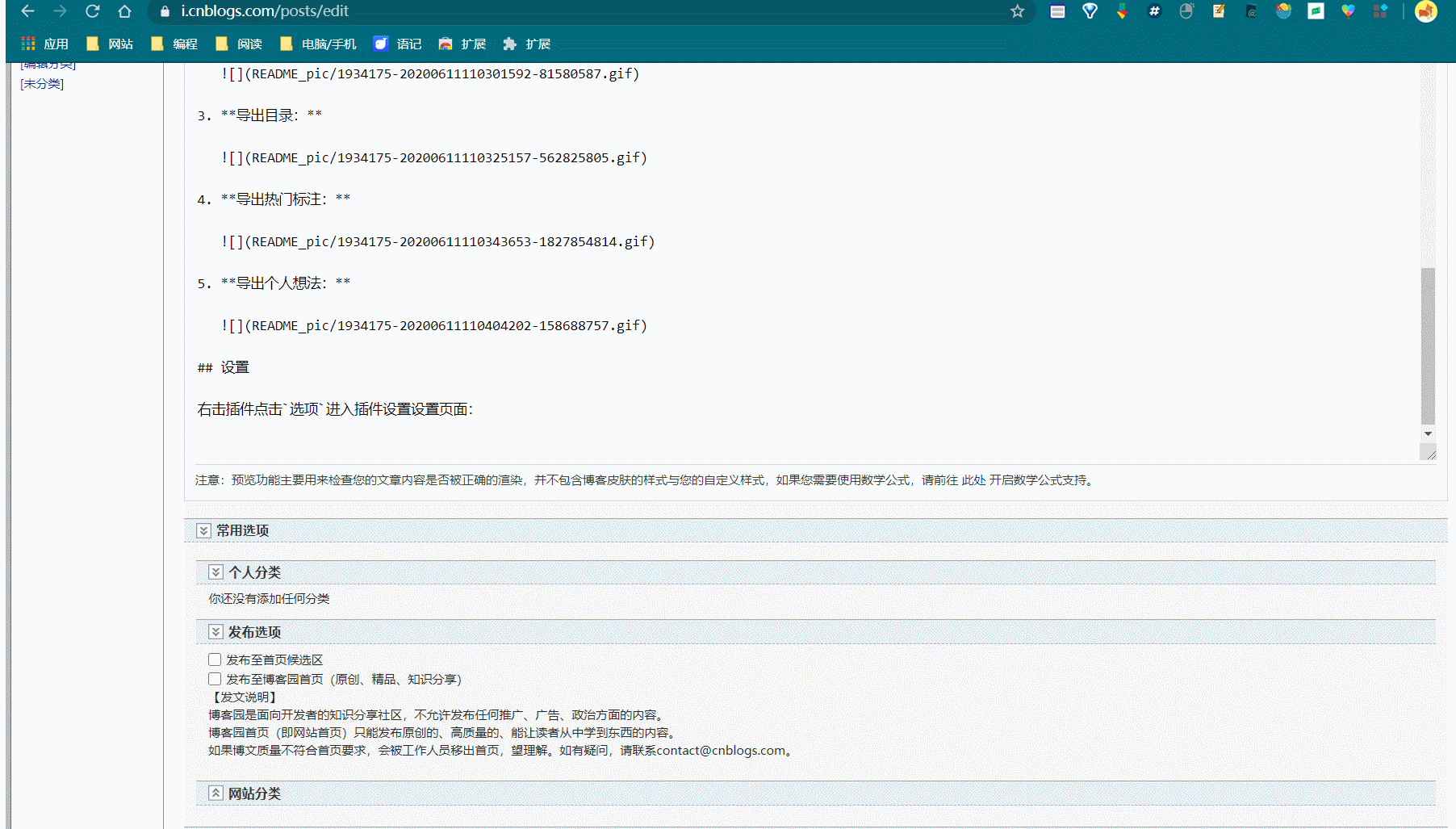
在设置页面,你可以设置导出效果。
在微信读书中,标注分三类,分别是波浪线、马克笔和直线:

其中直线就是设置页面中所谓一级标注,马克笔是二级标注,波浪线是三级标注,你可以在输入框中设置标注前后缀。
比如,如果你希望书本中用马克笔(二级)标注的文字导出来后加粗,你只需要将二级标注前后缀设置为**。
又比如,如果你希望书本中用直线(一级)标注的文字导出来后加下划线,你只需要将一级标注前后缀分别设置为<u>和</u>。
你也可以在设置页中设置导出标题级别。
默认级别分别是##、###和####你可以通过自己改变井号数量来改变标题导出效果。
类似地,你可以设置想法前后缀,当你将前后缀设置为**时,导出的想法将会加粗。
最后一个选项是是否显示热门标注标注人数正如它所说的,你可以设置导出的热门标注中是否带标注人数。
补充
v1.0.1:初次发布
v1.1.0:添加同步设置能力
v1.2.0:添加图片复制功能
v1.2.1:支持大图、左侧小图及注释一键复制
v1.2.2:本章内被标注的图片可随标注直接导出。去除不必要的权限、更改插件名
1
li27962278 2020-07-03 14:32:52 +08:00
支持!同时也暴风哭泣,早知道一键组队这么方便,我就不花钱搞无限卡一年了
|
2
Higurashi OP @li27962278 嗯,有另一个插件可以一件组队,作者建了一个网站。这个插件是无法组队的。
|
3
li27962278 2020-07-03 14:36:21 +08:00
@Higurashi 那感觉我搜错了(掩面)
|
4
li27962278 2020-07-03 14:38:40 +08:00
@Higurashi 搜到了,我搭配这一起使用吧
|
5
Higurashi OP @li27962278 嗯,这个比较适合导出笔记,可自行设置标注导出效果。
|
6
cwxcwx2018 2020-07-03 16:35:32 +08:00
大佬可以做个热门标注导出吗 /狗头
|
7
Higurashi OP @cwxcwx2018 你怕是也下错了吧。。有热门标注导出功能哦。
|
8
cwxcwx2018 2020-07-03 16:43:53 +08:00
@cwxcwx2018 已使用,可导出热门标注,牛啤酒
|